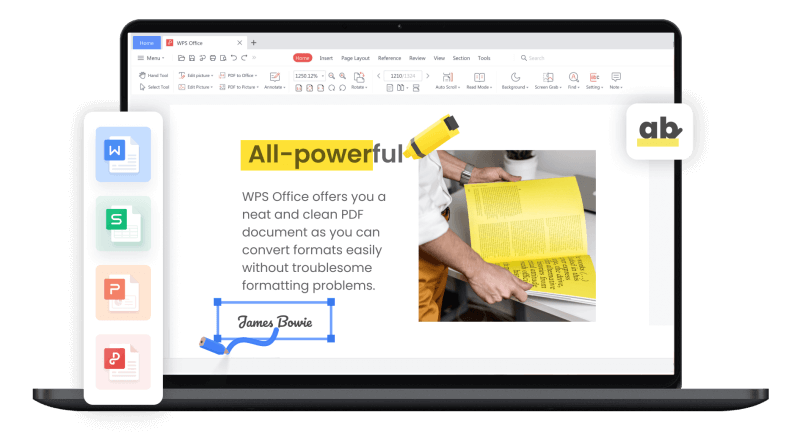WPS文字排版与格式调整技巧
Wps文字排版与格式调整技巧
在现代办公中,文档的排版与格式调整不仅关系到工作效率,还直接影响到文档的可读性和美观度。WPS文字作为一款流行的文字处理软件,提供了丰富的排版和格式调整功能。本文将为您介绍一些实用的WPS文字排版与格式调整技巧,帮助您更好地处理文档。
首先,合理使用段落[文]格式可以显著提升文[章]档的整体排版效果。[来]在WPS文字中,选[自]择需要调整的段落,[就]可以通过段落设置菜[爱]单进行调整。在这里[技],您可以设置段落的[术]对齐方式(左对齐、[网]居中、右对齐、两端[文]对齐)、行距和段前[章]段后间距等。建议在[来]正式文档中,使用两[自]端对齐的方式,既显[就]得整齐又容易阅读。[爱]
此外,充分利用标题样式能帮助您清晰地结构化文档内容。在WPS文字中,您可以通过“样式”工具条快速应用不同层级的标题,例如“标题1”、“标题2”等。设置好标题后,使用目录功能可以快速生成文档目录,方便读者快速定位内容。
接下来,在文字格式[技]方面,适当地运用字[术]体和字号变化,可以[网]突出重点内容。WP[文]S文字支持多种字体[章]选择,您可以根据文[来]档的性质选择合适的[自]字体。一般情况下,[就]正式文档推荐使用常[爱]见的宋体或微软雅黑[技]。此外,字号方面,[术]正文字号通常为12[网]磅,而标题字号可以[文]适当增大(如16-[章]20磅),以增强视[来]觉冲击力。
在页面布局方面,合[自]适的页边距设置也是[就]提升文档质量的重要[爱]环节。您可以在“页[技]面布局”中调整页边[术]距,通常情况下,左[网]右页边距设置为2.[文]5厘米,上下页边距[章]设置为2.5到3厘[来]米,既保证了文稿的[自]内容充足,又不会显[就]得拥挤。
图表的插入与调整也[爱]是WPS文字的重要[技]功能之一。有效的图[术]表可以帮助读者更好[网]地理解复杂的信息。[文]在插入图表后,您可[章]以通过调整大小和位[来]置,使其与文本内容[自]形成合理的搭配。同[就]时,利用“文本绕排[爱]”功能,可以使文字[技]围绕图表流畅排布,[术]提升文档的整体美感[网]。
在文档的转换和分享[文]方面,WPS文字支[章]持多种格式的导出。[来]您可以将文档保存为[自]PDF、Word等[就]格式,以便于在不同[爱]设备和平台上进行共[技]享。同时,软件内置[术]的云功能,可以帮助[网]您实现文档的实时保[文]存与共享,确保数据[章]的安全。
最后,文档的校对与[来]审阅也是格式调整的[自]一个重要环节。WP[就]S文字提供了拼写检[爱]查和语法检查功能,[技]帮助您自动识别文中[术]的错字和语句不通顺[网]之处。在完成初步排[文]版后,建议发送给同[章]事进行审阅,借助他[来]人的视角,发现潜在[自]的问题。
总结来说,WPS文字的排版与格式调整技巧涵盖了段落格式、标题样式、文本格式、页面布局、图表插入与调整等多个方面。通过合理运用这些技巧,您不仅能提升文档的专业性和美观度,还能大大提高工作效率。希望本文的分享能为您的文档处理提供一些有益的帮助。
上一篇: WPS中使用 VBA 编程简化工作流程
下一篇: PHP获取网页标题和内容信息接口
本文暂无评论 - 欢迎您